Download PDF
Download page Acesso remoto/operação remota via VNC.
Acesso remoto/operação remota via VNC
VNC significa “computação em rede virtual” e é um protocolo de rede que possibilita controlar o aparelho remotamente por meio de uma rede (dentro da empresa ou via Internet). Ele pode ser usado em várias plataformas. O VNC usa um protocolo de rede especial para transferir todo o conteúdo da tela do dispositivo Thermo-6 (servidor VNC) na rede para outro dispositivo/máquina (cliente VNC). Para poder acessar o conteúdo da tela do aparelho, o aparelho deve estar conectado à rede da empresa para poder acessá-lo por meio do Endereço IP com um navegador. Se o acesso VNC for concedido ao dispositivo, ele terá controle total sobre o dispositivo!
NOTA!
- O Gate-6 não é necessário para acesso remoto via controle remoto VNC. → somente para controle remoto por meio de um dispositivo móvel (telefone celular, tablet).
- A unidade de controlo de temperatura deve ser conectada diretamente à rede da empresa. → somente se o Thermo-6 for acessado de qualquer computador na rede
- A interface de dados OPC UA e VNC pode ser usada em paralelo.
- Com o acesso remoto via controle remoto VNC, o serviço é idêntico ao serviço diretamente no aparelho (o conteúdo da tela é transferido).
Prossiga com o cliente VNC baseado na web
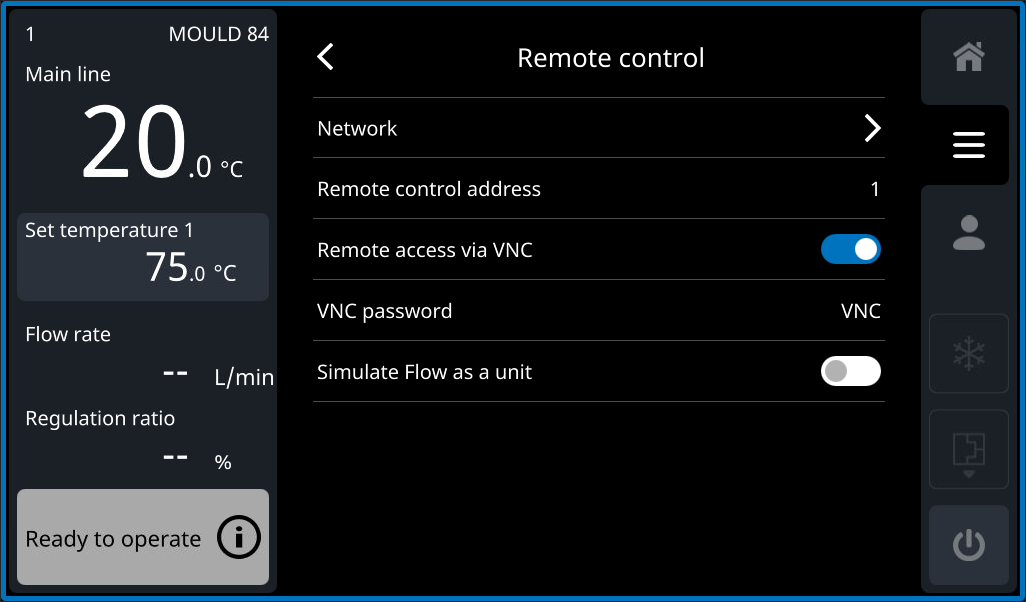
- Conecte o aparelho Thermo-6 e o computador (PC) com um cabo Ethernet.
-
No ecrã básico, toque no botão Perfil

- Selecione [Perfil do utilizador] e defina-o como “suporte”.
-
No ecrã básico inicial, toque no botão de menu

- Selecione [Configuração] > [Controle Remoto] > [Acesso Remoto Via VNC]
- Ligar a função com o controle deslizante (
 ).
).
→ O servidor VNC é iniciado
→ A moldura azul ao redor do controlador na Unidade de controlo de temperatura Thermo-6 indica acesso remoto activo.
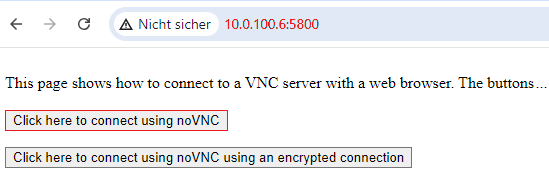
- Selecione [Configuração] > [Controle Remoto] > [Rede] > [Endereço IP (Atual)]
- Digite o endereço IP exibido no aparelho Thermo-6 em [Endereço IP (atual)] em seu navegador local, seguido por “:5800" (por exemplo, 10.0.100. 6:5800) e pressione Enter (→ fig.).
- Clique em “Clique aqui para se conectar usando o NoVNC” e digite a senha VNC. Uma janela adicional do VNC Viewer é aberta em seu navegador, mostrando o conteúdo da tela do aparelho Thermo-6.
→ Você pode ver a senha do VNC no aparelho em [Ajuste] > [Controle Remoto] > [Senha do VNC]).
Configurações do cliente VNC baseado na Web

Para ajustar a resolução da tela do VNC à resolução do seu aparelho localmente, você pode configurá-la conforme descrito abaixo. Essa função é útil para exibir o conteúdo da tela do aparelho Thermo-6 na tela com a melhor qualidade e tamanho possíveis, principalmente para fins de apresentação e treinamento.
- Clique no símbolo (
 ) na borda esquerda da janela do VNC Viewer para abrir o painel de controle (→ fig.).
) na borda esquerda da janela do VNC Viewer para abrir o painel de controle (→ fig.). - Toque no botão de ajustes () na barra de controle.

- No menu suspenso do modo de escala, selecionar “Escala local” e validar a selecção.
Alterar a senha do VNC

O acesso à ligação VNC é protegido por uma senha. A senha é inicialmente definida aleatoriamente. A senha pode ser visualizada e alterada nos seguintes parâmetros.
-
No ecrã básico, toque no botão Perfil

- Selecione [Perfil do utilizador] e defina-o como “suporte”.
-
No ecrã básico inicial, toque no botão de menu

- Selecione [Configuração] > [Controle Remoto] > [Senha do VNC]
- Inserir uma nova senha e validar.